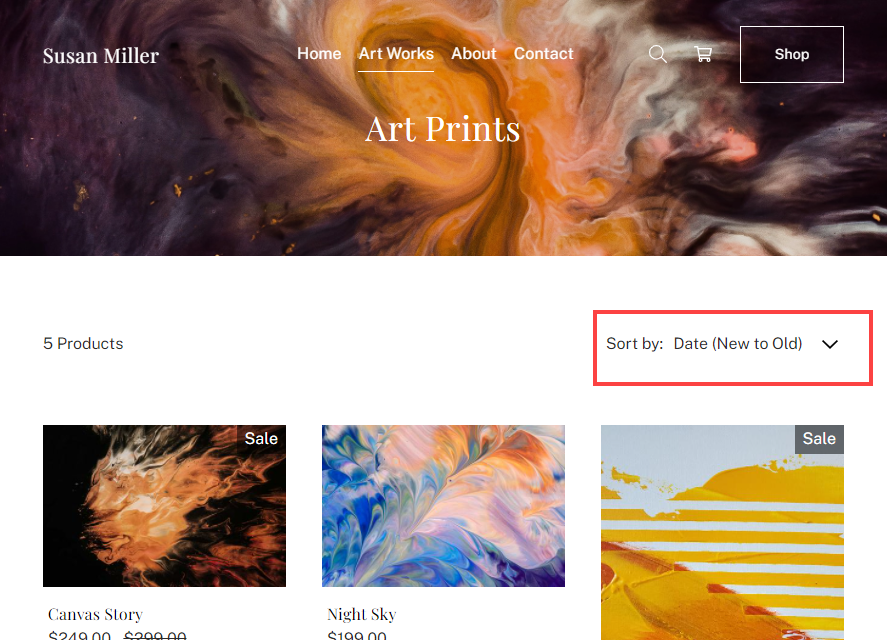당신은 일단 스토어 설정 제품을 추가한 경우 스토어(제품 목록 페이지)에서 제품의 순서를 변경할 수 있습니다.
Title AZ/ZA, Price – Low to High/High to Low, Added – New to Old/Old to New, Updated – New to Old로 제품을 정렬하거나 사용자 지정 주문을 설정하려는 경우 달성할 수 있습니다. 아래 그림과 같이.
제품 순서 변경:
- 엔터 버튼 매장 디자인 (1) 검색창에서.
- 관련 결과에서 매장 디자인 옵션 (2) 아래 스튜디오 링크.
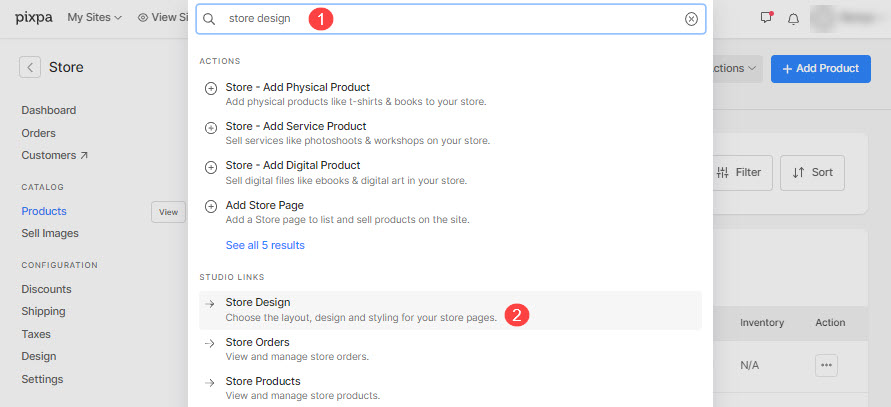
- 이제 매장 디자인 페이지.
- 에서 상점 페이지 (3) 탭에 대한 디자인 옵션이 표시됩니다. 제품 목록 페이지.

- 이 페이지에서 다음을 지정할 수 있습니다.
- 제목 AZ/ZA, 가격 – 낮음에서 높음/높음에서 낮음, 추가됨 – 새 항목에서 기존 항목으로/이전 항목에서 새 항목으로, 업데이트됨 – 새 항목에서 기존 항목으로 순서를 설정하거나 사용자 지정 순서를 설정할 수 있습니다.
설정 방법 보기
- 위의 커스텀 오더 옵션을 선택한 경우 아래와 같이 커스텀 순서를 설정할 수 있습니다.
맞춤 시퀀스 설정
- 를 방문 제품 페이지.
- 로 이동 행위 드롭다운을 클릭하고 맞춤 시퀀스 설정 버튼을 클릭합니다.
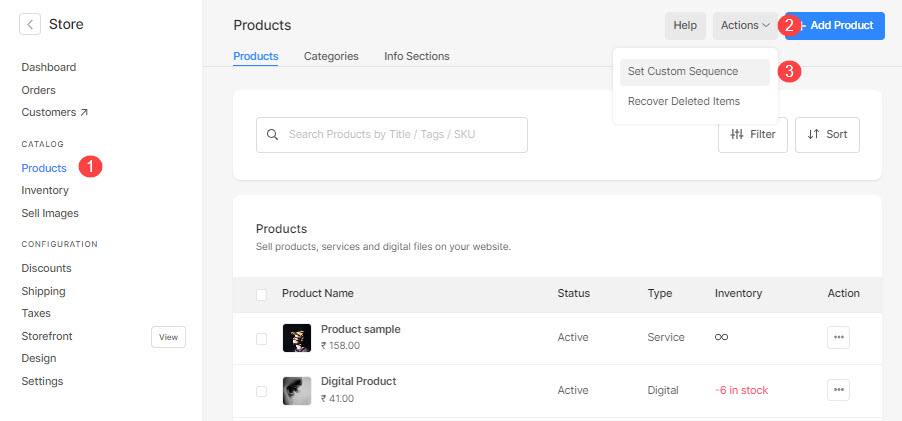
- 이제 제품을 드래그 앤 드롭하여 순서를 설정할 수 있는 팝업이 표시됩니다.
- 순서를 정했으면 다음을 누르십시오. 닫기 버튼을 클릭합니다.
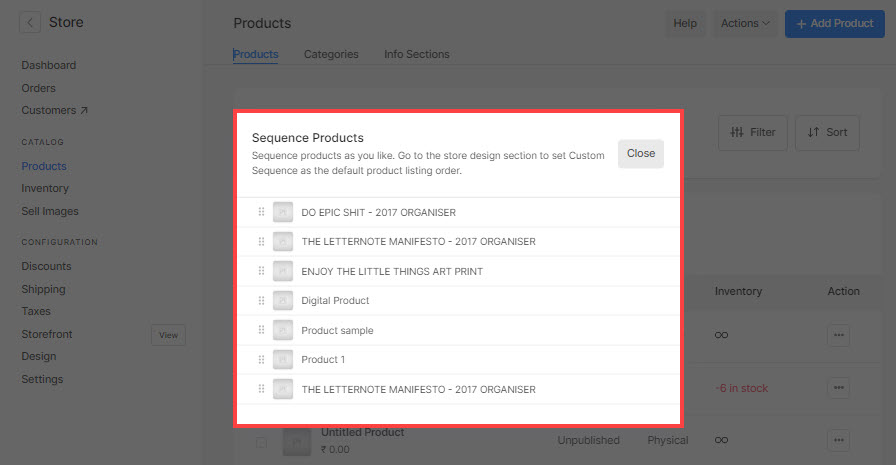
- 이 외에 다음을 지정할 수도 있습니다.
- 제품 분류 보기 – 제품 목록 페이지에 정렬 옵션을 표시할지 여부를 선택합니다.
- 제품 분류 위치 – 제품 목록 페이지에서 정렬 옵션이 표시되는 위치를 지정합니다.
디스플레이 가격 에 있는 제품에 대해상점의 제품 목록 페이지. 즉, 제품 옵션 귀하의 제품에 대해 존재하고 각 변형의 가격이 다른 경우 여기에서 제품 목록 페이지에 표시할 제품 가격을 선택할 수 있습니다.
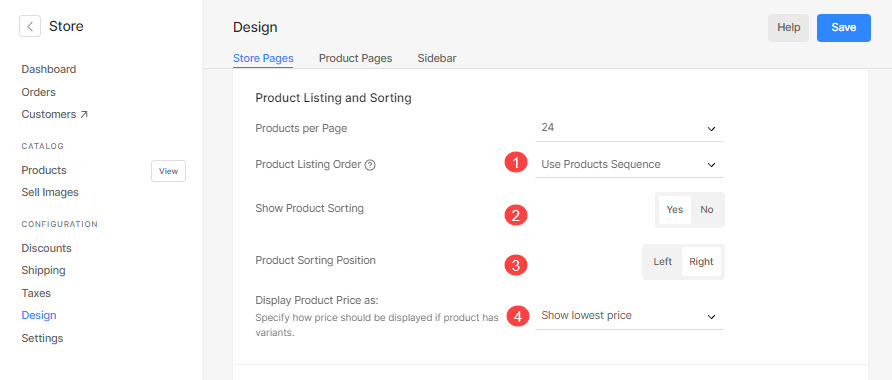
- 너가 가질 때 제품 분류를 보여주기 위해 선택됨 옵션으로 설정했습니다. 오른쪽에 나타납니다, 아래와 같이 제품 목록 페이지(상점)에 표시됩니다.